- Verifica siempre compatibilidad y actualización de drivers para evitar errores frecuentes.
- Escoge y configura los efectos justos para evitar consumo excesivo de GPU.
- Selecciona correctamente los dispositivos de entrada/salida en cada programa compatible.

NVIDIA Broadcast se ha consolidado como una de las herramientas más populares para mejorar la calidad de audio y vídeo en streaming, videollamadas y grabaciones, gracias al poder de la inteligencia artificial aplicada en tiempo real. Sin embargo, a veces puede fallar. ¿Qué hacer cuando NVIDIA Broadcast no funciona? En este artículo te lo explicamos.
Aunque la solución a los problemas puede variar dependiendo de tu hardware, las versiones del software o los dispositivos conectados, aquí te ofrecemos una recopilación actualizada de formas de diagnosticar y resolver cualquier inconveniente relacionado con la herramienta.
¿Qué es NVIDIA Broadcast y por qué puede fallar?
Antes de sumergirnos en las soluciones a aplicar cuando NVIDIA Broadcast no funciona, es importante entender cuál es su papel. Se trata de una aplicación gratuita para tarjetas gráficas RTX que transforma el PC en un estudio de intercambio audiovisual, eliminando ruidos no deseados, eco ambiental y aplicando filtros de vídeo avanzados en tiempo real. Así, facilita la comunicación, la transmisión y la creación de contenido, incluso en entornos complicados.
Su integración con el sistema, la dependencia de drivers y recursos de GPU y la interacción con otros programas, pueden derivar en situaciones donde NVIDIA Broadcast deja de funcionar, no reconoce dispositivos o sus efectos no se aplican correctamente.
Estos son los principales síntomas que se detectan cuando NVIDIA Broadcast no funciona:
- La aplicación no se abre o muestra un error al arrancar.
- No detecta el micrófono, cámara o altavoces, o los dispositivos aparecen sin señal.
- Los efectos de eliminación de ruido o fondo no se activan, o afectan negativamente a la calidad del audio/vídeo.
- La aplicación consume en exceso la GPU, ralentizando el PC innecesariamente.
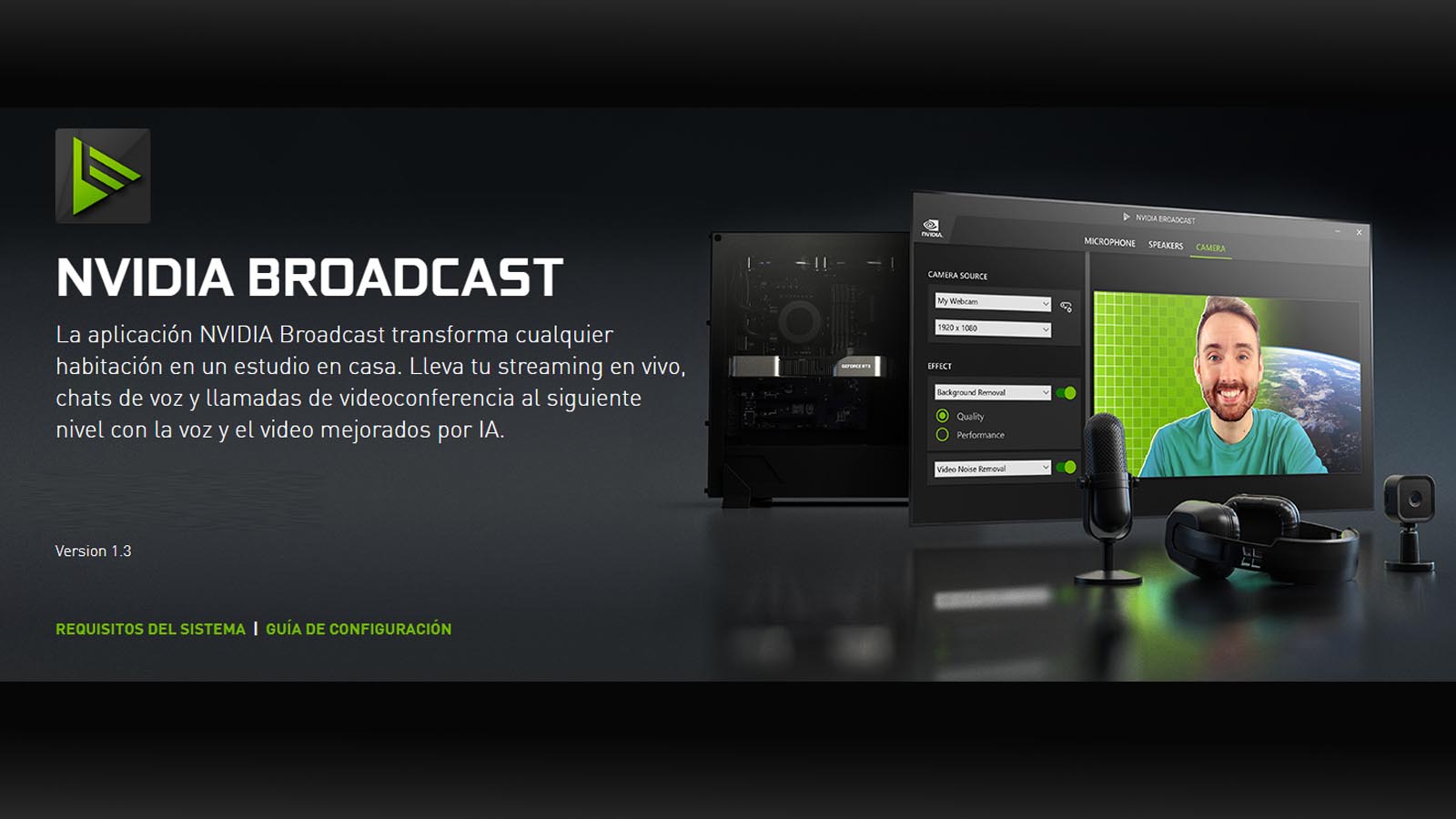
Primeros pasos: verificación básica y compatibilidad
Lo fundamental es asegurarse siempre de que tu sistema cumple con los requisitos mínimos:
- Tarjeta gráfica NVIDIA GeForce RTX (series 20XX, 30XX, 40XX o superiores)
- Drivers de NVIDIA actualizados a la última versión compatible
- Windows 10 o superior
- Conexión a internet para descargas automáticas y activación de funciones por IA
Si tu hardware y sistema están al día, sigue estos pasos:
- Reinicia el ordenador para descartar bloqueos temporales o conflictos de software.
- Reinstala NVIDIA Broadcast. Descarga la versión más reciente desde la página oficial de NVIDIA y sigue el proceso de instalación.
- Verifica la configuración de los dispositivos en la app y en Windows. Asegúrate de que el micrófono o cámara están seleccionados correctamente en cada programa.
Guía práctica para configurar NVIDIA Broadcast desde cero
Una instalación incorrecta o una mala configuración suele estar detrás de los fallos más comunes de la aplicación. Según la guía oficial de NVIDIA, estos son los pasos recomendados para la configuración inicial:
- Abre NVIDIA Broadcast desde el menú de inicio.
- En la aplicación, selecciona cada uno de los dispositivos (micrófono, altavoz, cámara) en la parte superior y elige la entrada/salida correcta entre las disponibles.
- Elige el efecto que quieras aplicar (eliminación de ruido, eco, desenfoque de fondo, etc.).
- Puedes combinar varios efectos, pero para evitar que la GPU se cargue demasiado es recomendable activar solo los que realmente necesitas.
- Para controlar el uso de los recursos, activa el indicador de utilización de GPU desde los «ajustes» de la aplicación y observa si alguno de los efectos está consumiendo más recursos de la cuenta.
Recuerda que una mala elección del dispositivo de entrada o salida puede ser la causa principal de que NVIDIA Broadcast no funcione como debería.

Soluciones específicas para errores frecuentes
1. La aplicación no detecta el micrófono o la cámara
Este es, posiblemente, el fallo más habitual reportado por los usuarios. Para solucionarlo:
- Asegúrate de que el dispositivo está conectado antes de abrir NVIDIA Broadcast.
- Comprueba en el panel de control de Windows (Configuración > Sonido > Entrada) que el dispositivo funciona y está activo.
- Desde la app de Broadcast, selecciona manualmente el dispositivo adecuado. Si aparece como “no detectado”, vuelve a instalar los drivers del dispositivo y reinicia.
- En caso de conflicto con otras aplicaciones (Zoom, OBS, Discord…), cierra todas ellas y abre primero NVIDIA Broadcast. Luego, selecciona como fuente de audio/vídeo “NVIDIA Broadcast” en esas aplicaciones.
2. Los efectos de audio/vídeo no funcionan o deterioran la calidad
La IA de NVIDIA puede tener dificultades para distinguir entre voz y ruido en entornos complicados. Si los resultados no son los esperados:
- Prueba a ajustar el volumen del micrófono y la sensibilidad de los efectos.
- Evita aplicar varios filtros a la vez si no es imprescindible.
- Asegúrate de que no haya otros programas usando el micrófono al mismo tiempo.
- Actualiza la aplicación y los drivers de la tarjeta gráfica para beneficiarte de las últimas optimizaciones y novedades.
3. Consumo excesivo de GPU y ralentizaciones
Uno de los riesgos de encadenar varios efectos de IA es la utilización desmedida de la GPU, lo que deriva en caídas de rendimiento, tirones o incluso cierres inesperados de la aplicación.
- Limita los efectos activos a los imprescindibles.
- Observa desde la pestaña de «ajustes» el porcentaje de GPU utilizado y desactiva efectos hasta que el consumo sea razonable.
- Si usas varias aplicaciones que requieren potencia gráfica (juegos, streaming), prioriza qué programa debe tener más recursos.
Compatibilidad con otros programas y plataformas
Para maximizar el uso de NVIDIA Broadcast en programas de streaming, grabación o videollamadas, es esencial seleccionar como fuente el audio o vídeo generado por la aplicación. Así, plataformas como OBS Studio, Zoom, Discord, Skype u otros clientes de streaming recibirán la señal procesada y filtrada.
Para evitar problemas de compatibilidad, revisa que:
- No existan conflictos entre varias aplicaciones que usen las mismas fuentes de entrada.
- El software de destino reconozca a NVIDIA Broadcast como la fuente principal.
- Las configuraciones de privacidad y permisos en Windows (o macOS) permitan el acceso a micrófono y cámara.
Reinstalación y recursos de ayuda oficial
Si ninguna de las soluciones anteriores da resultados y, a pesar de todo, NVIDIA Broadcast no funciona, realiza una desinstalación completa de la aplicación, usando herramientas como Geek Uninstaller si es necesario, y reinstala la última versión desde la web oficial.
Además, NVIDIA proporciona frecuentes actualizaciones, guías de resolución y soporte técnico en su centro de ayuda. También puedes consultar información adicional sobre integración con programas de terceros y dispositivos de marcas como Corsair iCUE.
Consejos para un uso óptimo de NVIDIA Broadcast
Por último, para evitar llegar a la situación en la que NVIDIA Broadcast no funciona, es conveniente seguir algunas buenas prácticas:
- Activa solo los efectos esenciales para reducir la carga en la GPU.
- Verifica periódicamente si hay actualizaciones del software y los drivers.
- Guarda perfiles de configuración que se adapten a diferentes entornos y necesidades.
- Mantén un orden adecuado en los cables y dispositivos conectados para prevenir fallos físicos.
- En videollamadas, asegura que los demás participantes o aplicaciones usan NVIDIA Broadcast como fuente de audio y vídeo.
Como ves, existen soluciones al problema que se plantea cuando NVIDIA Broadcast no funciona. Para conseguir un rendimiento óptimo, evita sobrecargar la GPU con múltiples efectos y mantén tu sistema actualizado. La correcta elección de dispositivos y configuraciones, junto con un uso moderado de efectos, facilitará que puedas obtener resultados profesionales sin complicaciones técnicas.
Redactor especializado en temas de tecnología e internet con más de diez años de experiencia en diferentes medios digitales. He trabajado como editor y creador de contenidos para empresas de comercio electrónico, comunicación, marketing online y publicidad. También he escrito en webs de economía, finanzas y otros sectores. Mi trabajo es también mi pasión. Ahora, a través de mis artículos en Tecnobits, intento explorar todas las novedades y nuevas oportunidades que el mundo de la tecnología nos ofrece día a día para mejorar nuestras vidas.